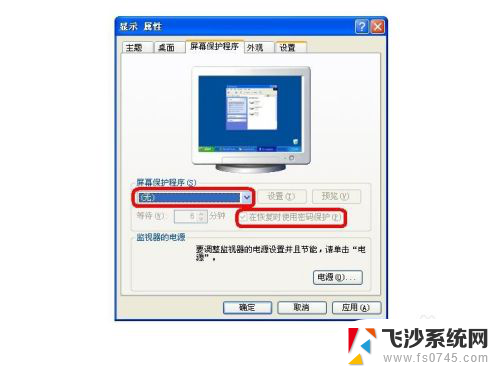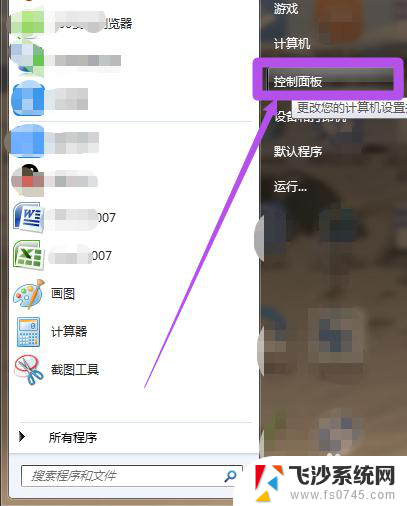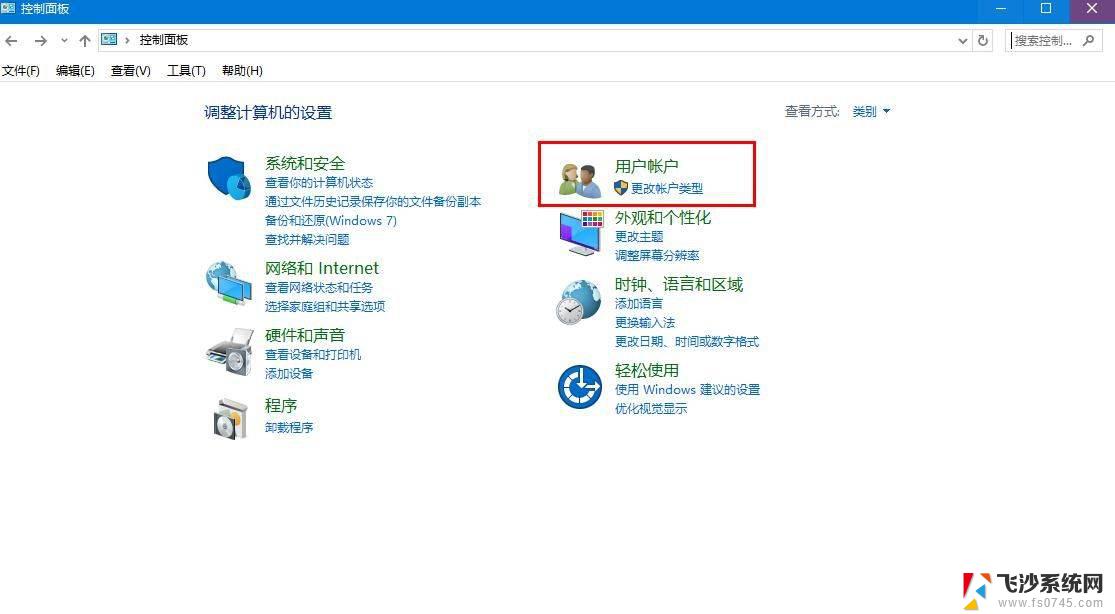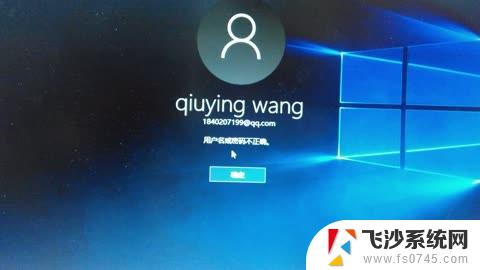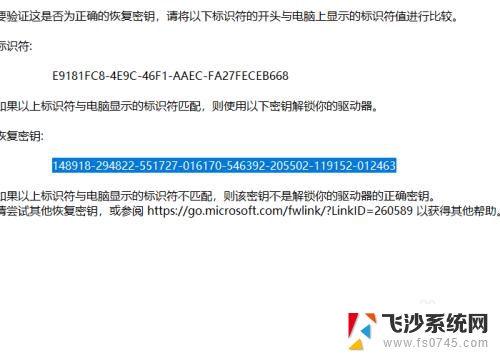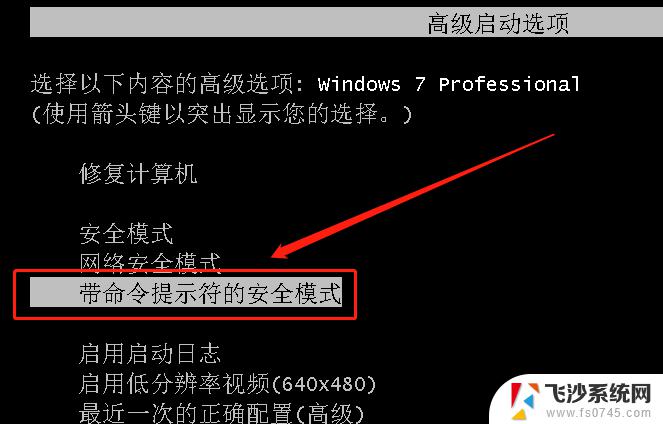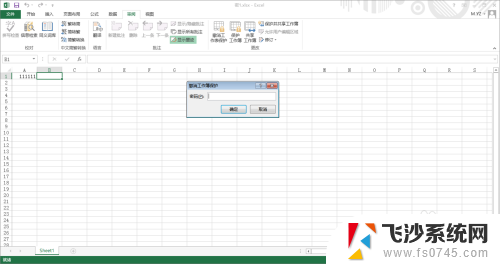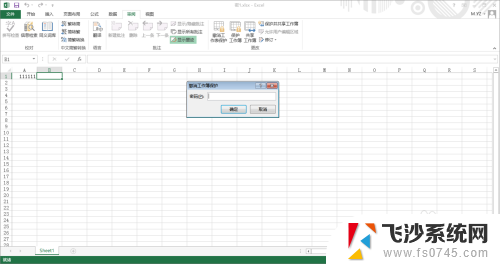平板电脑解锁密码忘记了怎么解锁 平板电脑忘记密码怎么找回
更新时间:2023-11-08 17:10:40作者:xtliu
平板电脑解锁密码忘记了怎么解锁,当我们使用平板电脑的时候,有时候会遇到一个令人头疼的问题,那就是忘记了解锁密码,无论是因为长时间未使用还是其他原因,忘记密码都会给我们带来不便。但是不要担心,我们并不是没有办法解决这个问题。事实上有几种方法可以帮助我们找回平板电脑的密码,让我们重新进入设备。接下来我们将介绍一些有效的方法,帮助你轻松解决平板电脑密码忘记的困扰。
操作方法:
1.拿到平板,先关机。长按关机键,屏幕上会提示你关机。然后找到平板的音量键



2.然后先按住音量+键,再按住开机键。等到平板亮屏了以后就可以松开开机键,音量键不要松开,一直等到出现这个画面


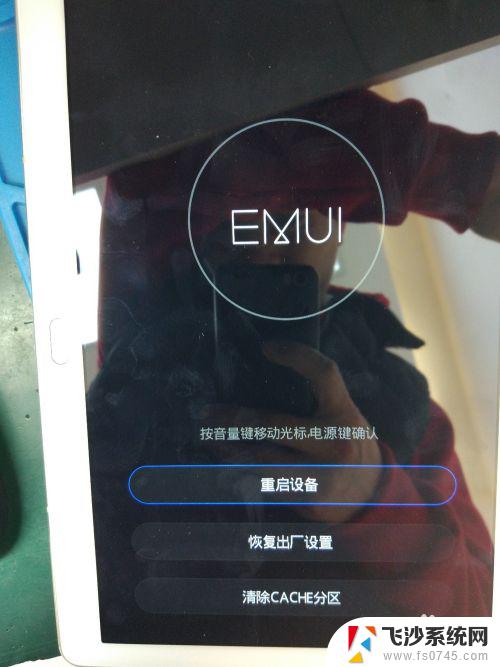
3.用音量上下键控制图标移动到“”恢复出厂设置“”,然后按开机键确认“”等待,然后再选择“清除分区”确认
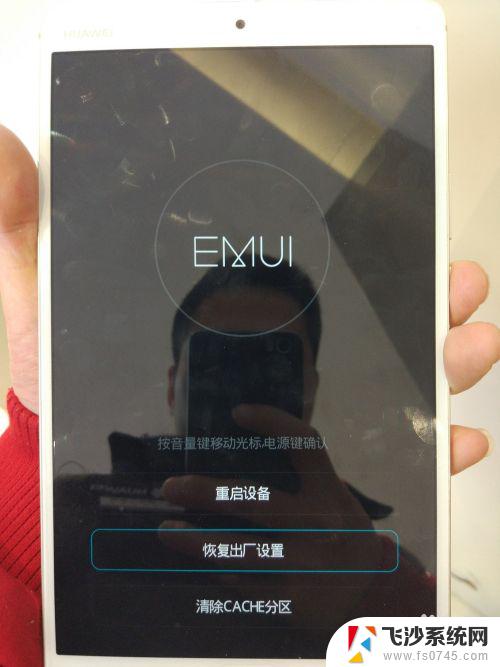
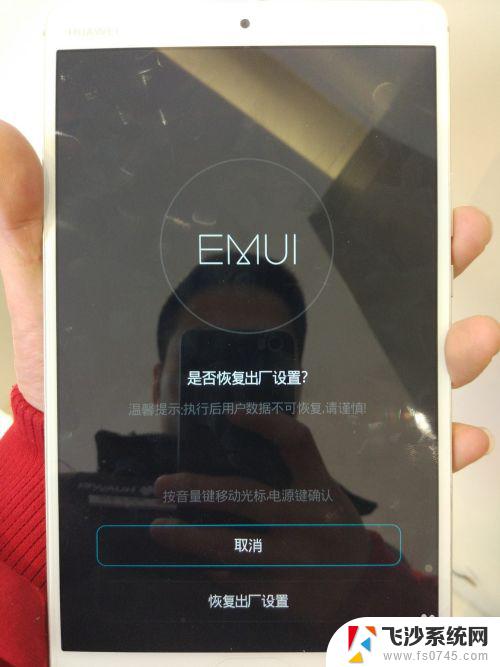

4.然后选择重新开机,开机后一直点下一步就好了
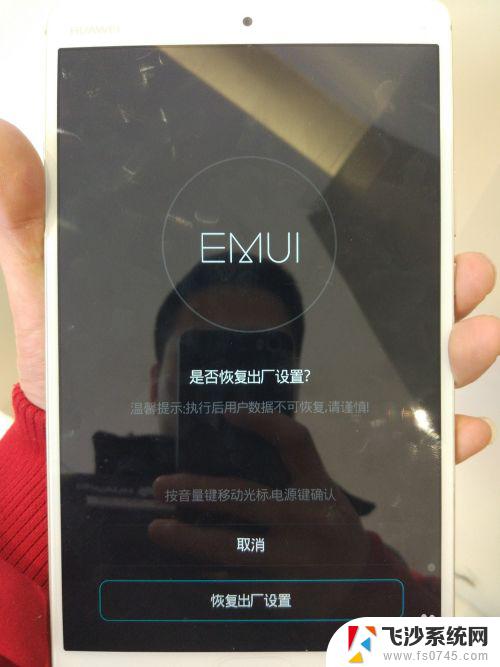
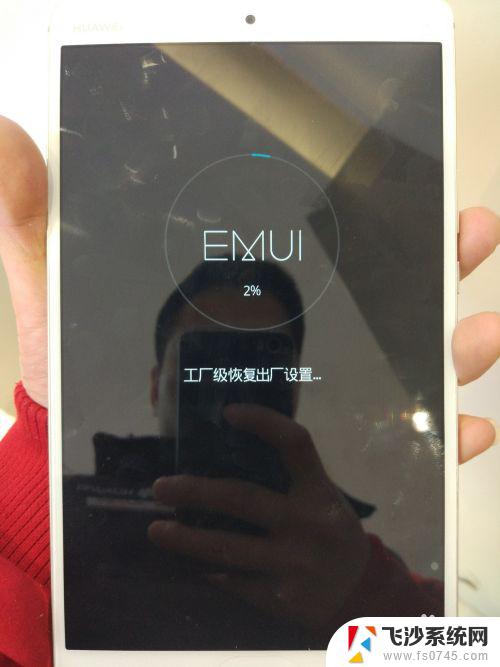

这就是关于忘记平板电脑解锁密码该如何解锁的全部内容,如果你遇到了这种情况,可以按照以上操作进行解决,非常简单快速,一步到位。